笔记本老是息屏 win10笔记本电脑经常息屏原因
发布时间:2024-05-02 12:02:38 浏览数:
在使用win10笔记本电脑时,经常出现笔记本老是息屏的情况,这给用户带来了不少困扰,笔记本电脑经常息屏的原因可能有很多,包括系统设置问题、电源管理设置不当、驱动程序出现异常等。为了解决这一问题,用户可以尝试检查电源管理设置、更新驱动程序、调整系统休眠设置等方法来解决笔记本老是息屏的情况,从而提升电脑的稳定性和用户体验。
步骤如下:
1.在桌面上找到此电脑双击进入。

2.进入我的电脑点击计算机选项中的打开设置。
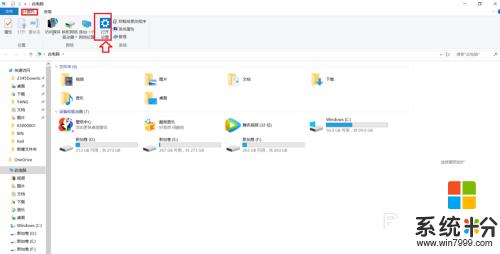
3.进入window设置,点击系统,进入系统。
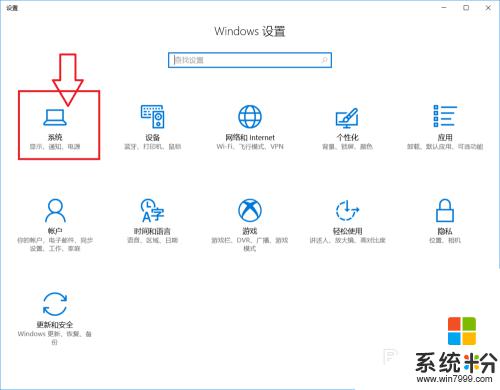
4.进入系统后找到电源和睡眠并点击。
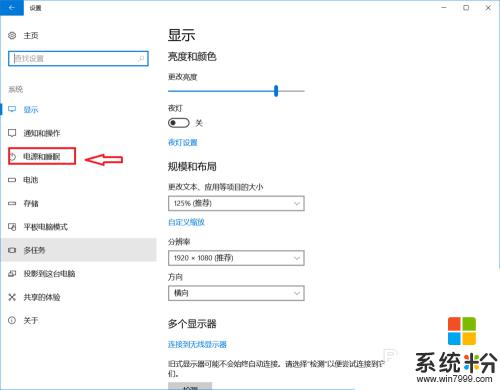
5.进入电源和睡眠,在屏幕两个空都选择从不。睡眠的两个空也都选择从不,之后点击关闭,就好了。
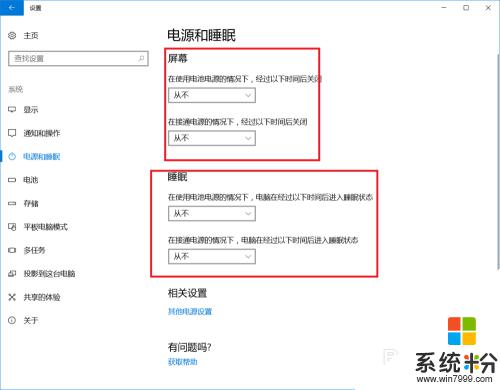
6.以上就是我说的方法了,看看是否能帮助到大家。
以上就是笔记本老是息屏的全部内容,如果你遇到这种情况,可以按照以上方法来解决,希望能对大家有所帮助。